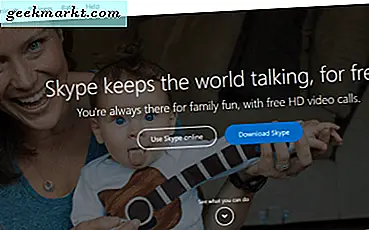WordPress เป็นแพลตฟอร์มการเขียนยอดนิยม หากคุณต้องการเริ่มบล็อกและมีเว็บไซต์ของคุณทางเว็บเป็นวิธีที่จะไป คุณได้เลือกชื่อโดเมนและเลือกใช้บริการโฮสติ้งเพื่อใช้งานบล็อก WordPress ของคุณแล้วเรากำลังสมมติอยู่
คุณพร้อมที่จะเริ่มเขียนและรับโพสต์บล็อกบางส่วนจากที่นั่นแล้ว ดีมาก เนื่องจากคุณเพิ่งเริ่มต้น WordPress อยู่ที่ไหน เราจะบอกวิธีค้นหาเส้นทางรอบแดชบอร์ด WordPress ของคุณ
จากนั้นคุณสามารถเริ่มเขียนบทความในบล็อกและโพสต์ไปที่เว็บไซต์ WordPress ได้ มาเริ่มกันเลย.
หน้าผู้ดูแลระบบ
หน้าผู้ดูแลระบบเป็นที่ที่คุณเข้าสู่เว็บไซต์ WordPress ของคุณ คุณจะใส่ชื่อผู้ใช้และรหัสผ่านจากนั้นคุณจะอยู่ในหน้าจอหลักที่เรียกว่าแดชบอร์ด 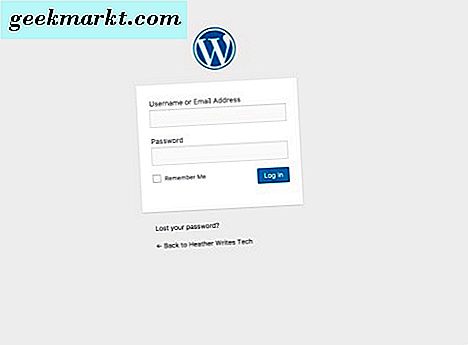
แดชบอร์ดคือที่ที่คุณจะเห็นภาพรวมของข่าว WordPress กิจกรรมภายในเว็บไซต์ของคุณสิ่งที่จำเป็นต้องมีการอัปเดตการตั้งค่าและทุกสิ่งที่คุณต้องใช้เพื่อเรียกใช้ WordPress Blog ของคุณ
หน้าแดชบอร์ด WordPress
เมื่อคุณเข้าสู่หน้าผู้ดูแลระบบ WordPress คุณจะจบลงในหน้าแดชบอร์ดของ WordPress แดชบอร์ดนี้เป็นที่ที่คุณจะเริ่มจากทุกครั้งที่เข้าสู่ระบบไปยังไซต์ WordPress นี่คือสิ่งที่ฉันมองหาสำหรับเว็บไซต์นักเขียนส่วนตัวของฉัน 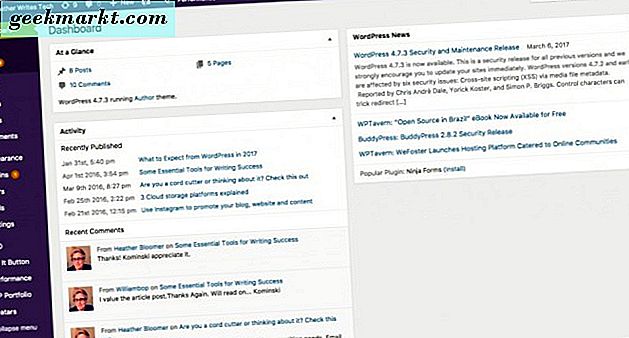
ตามที่คุณอาจหรือไม่สามารถบอกได้ฉันได้กำหนดค่าโปรไฟล์ของแดชบอร์ดไว้ คุณสามารถทำมันได้เช่นกัน คลิกที่ชื่อของคุณที่ด้านขวาบนของหน้าจอ WordPress จากนั้นคุณจะมีตัวเลือกในการเปลี่ยนโทนสีของคุณรวมทั้งหากคุณต้องการให้แถบเครื่องมือปรากฏขึ้นขณะที่คุณกำลังดูไซต์ของคุณขณะกำลังดูหน้าเว็บหรือโพสต์ ปิดใช้งานหรือเปิดใช้งานตัวแก้ไขภาพในขณะที่คุณเขียน 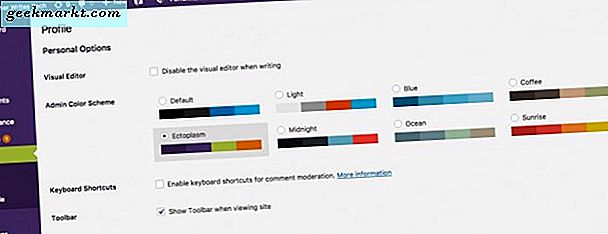
มีสิ่งอื่น ๆ ที่คุณสามารถทำได้ในหน้าโปรไฟล์นี้เช่นเพิ่มโปรไฟล์สื่อสังคมออนไลน์เขียนชีวประวัติของนักเขียนของคุณและเพิ่มรูปภาพที่คุณต้องการให้แสดงในโปรไฟล์ของคุณ ดังนั้นจึงปรับแต่งได้อย่างสมบูรณ์เพื่อให้เหมาะกับคุณ
ให้กลับไปที่หน้าแดชบอร์ด ทำได้โดยคลิกที่หน้าแดชบอร์ดที่ด้านซ้ายบนขวาใต้ชื่อเว็บไซต์ WordPress ของคุณ ที่ด้านซ้ายคุณจะเห็นรายการตัวเลือกต่างๆที่มีอยู่ในการติดตั้ง WordPress ครั้งแรกของคุณ พวกเขาคือ;
- โพสต์
- สื่อ
- หน้า
- ความคิดเห็น
- การปรากฏ
- ปลั๊กอิน
- ผู้ใช้
- เครื่องมือ
- การตั้งค่า
โพสต์
ส่วนโพสต์คือที่ที่คุณจะเขียนบทความเกี่ยวกับบล็อกของคุณ ถ้าคุณเลื่อนเมาส์หรือตัวชี้ไปที่โพสต์คุณจะเห็นเมนูย่อยปรากฏขึ้น ในเมนูย่อยคุณจะเห็น โพสต์ทั้งหมดเพิ่มหมวดหมู่ใหม่และแท็ก ในการสร้างโพสต์บล็อกใหม่คุณจะต้องเลื่อนเมาส์ไปวางเหนือโพสต์แล้วคลิกเพิ่มใหม่หรือคลิกที่โพสต์แล้วเลือกปุ่มเพิ่มใหม่ในหน้าถัดไปที่ปรากฏขึ้น 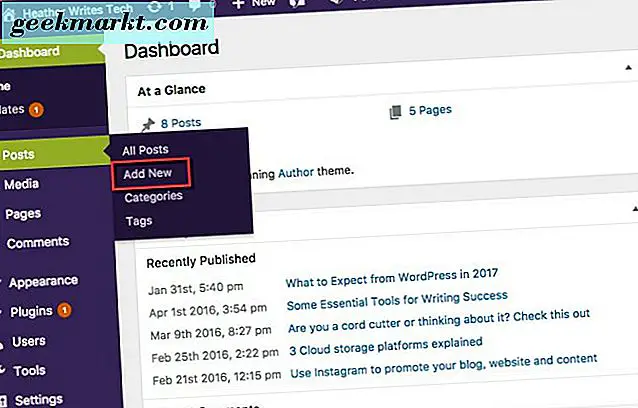
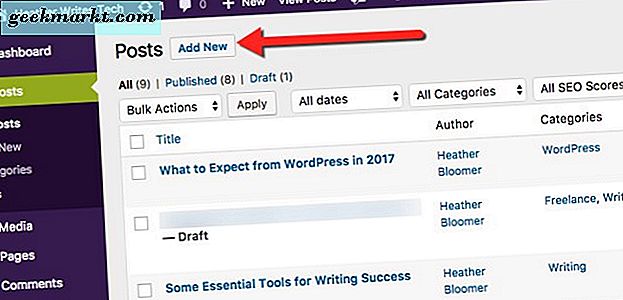
ดังนั้นเมื่อคุณเลือกวิธีใดวิธีหนึ่งข้างต้นเพื่อเริ่มโพสต์ใหม่แล้วคุณจะอยู่ในหน้าโพสต์ใหม่ เป็นผ้าใบที่ว่างเปล่ารอให้คุณใส่ชื่อและเติมด้วยคำพูด ที่ด้านบนของหน้าภายใต้เพิ่มโพสต์ใหม่คือตำแหน่งที่คุณจะป้อนชื่อสำหรับโพสต์บล็อกของคุณ จากนั้นคุณจะเขียนบล็อกในช่องขนาดใหญ่ด้านล่าง
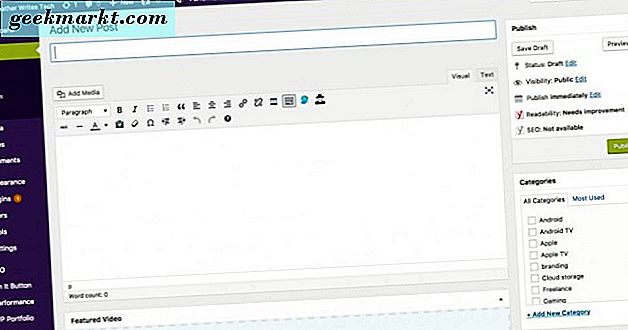
หลังจากเขียนบล็อกโพสต์เสร็จแล้วคลิกที่ปุ่มบันทึกร่างในเผยแพร่ 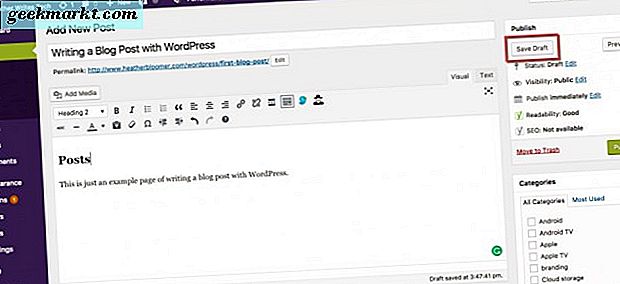
ตรวจสอบให้แน่ใจว่าคุณได้ตรวจทานและตรวจสอบการเขียนของคุณสำหรับการสะกดและไวยากรณ์ผิดพลาดก่อนที่จะกดปุ่มเผยแพร่ คุณไม่ต้องการให้เจ้าหน้าที่ไวยากรณ์มาหาคุณ คุณสามารถดูตัวอย่างโพสต์บล็อกของคุณและลักษณะที่ปรากฏต่อผู้อ่านของคุณได้โดยคลิกปุ่มแสดงตัวอย่างทางด้านขวาของตำแหน่งที่คุณบันทึกร่างจดหมายไว้ 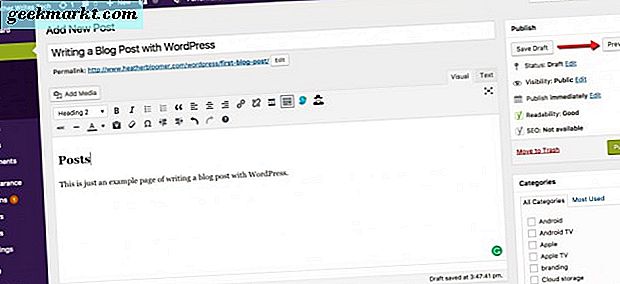
จากนั้นหน้าอื่นจะเปิดขึ้นในเบราว์เซอร์ของคุณและคุณจะเห็นหน้าตัวอย่างของโพสต์บล็อกที่คุณเขียน โพสต์บล็อกมีลักษณะเช่นนี้ในโหมดแสดงตัวอย่าง
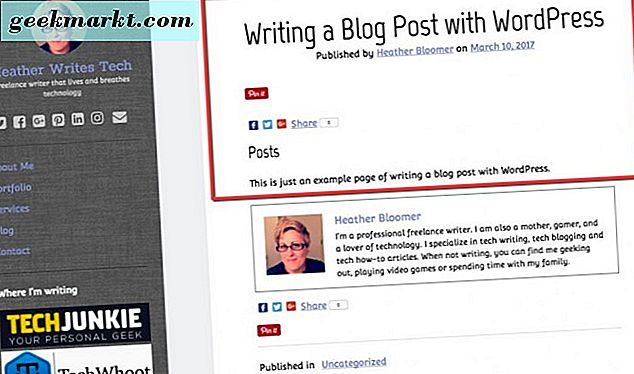
ขึ้นอยู่กับรูปแบบและตัวเลือกแบบอักษรของคุณส่วนใหญ่จะมีลักษณะแตกต่างจากของฉัน อย่างไรก็ตามวิธีนี้จะช่วยให้คุณทราบเกี่ยวกับโหมดแสดงตัวอย่างของ WordPress และวิธีที่คุณสามารถทำได้บนเว็บไซต์บล็อก WordPress ของคุณ
เมื่อคุณพอใจกับโพสต์ที่คุณเขียนไว้ให้คลิกที่ปุ่มเผยแพร่เพื่อเผยแพร่ หากคุณต้องการเพิ่มภาพเสียงหรือวิดีโอลงในบล็อกของคุณคุณสามารถทำสิ่งนี้ได้โดยใช้สื่อ
สื่อ
คุณสามารถอัปโหลดสื่อไปยังบล็อก WordPress ของคุณได้หลายวิธี ขั้นแรกคุณสามารถเลื่อนเมาส์ชี้ไปที่ Media ในแผงด้านซ้ายและเลือกที่จะเพิ่มใหม่ วิธีถัดไปคือการคลิกที่สื่อและคุณจะเข้าสู่หน้าเพื่ออัปโหลดรายการของคุณ 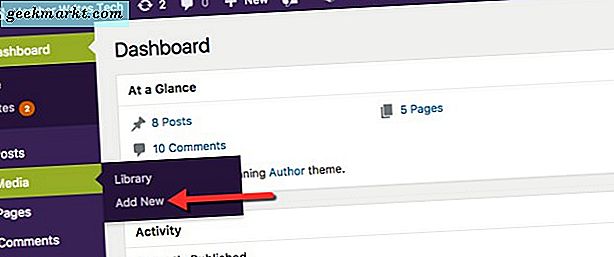
ขณะที่คุณกำลังเขียนโพสต์หรือเพิ่งเสร็จสิ้นคุณอาจต้องการเพิ่มภาพเสียงหรือวิดีโอ ทำมันได้จากหน้าโพสต์ เพียงแค่คลิกที่ปุ่มเพิ่มสื่อตรงบริเวณด้านการเขียนของคุณ 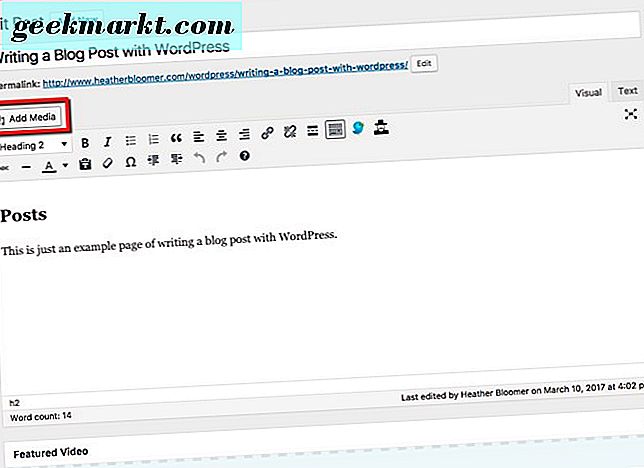
จากนั้นในช่องสื่อที่เปิดขึ้นให้เลือกอัปโหลดที่ด้านซ้ายบน คุณจะมีตัวเลือกในการลากและวางไฟล์หรืออัปโหลดไฟล์จากคอมพิวเตอร์ของคุณ 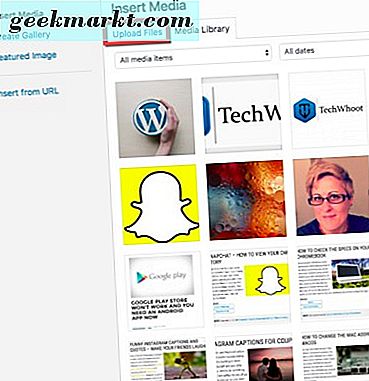
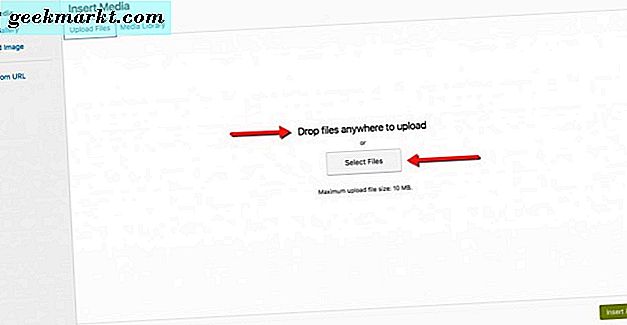
ตอนนี้ถ้าคุณต้องการเพิ่มภาพเด่นที่จะแสดงพร้อมกับโพสต์ที่เขียนคุณสามารถทำเช่นนั้นได้
คลิกเพิ่มสื่อที่ด้านบนของหน้าโพสต์ จากนั้นคุณจะเห็นภาพเด่นในแผงด้านซ้าย คลิกที่ภาพและลากและวางหรือเลือกไฟล์ภาพจากคอมพิวเตอร์ของคุณ 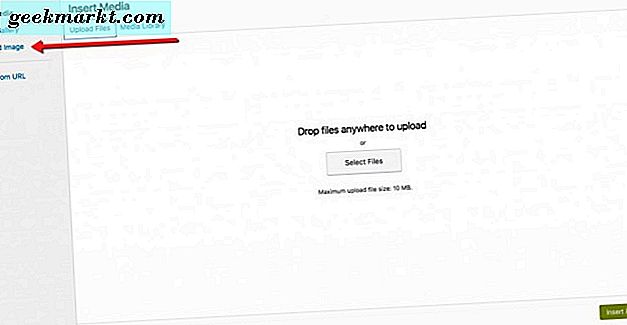
วิธีที่สองเพื่อตั้งค่าภาพที่โดดเด่นสำหรับโพสต์บล็อกในส่วนล่างของหน้าโพสต์ของคุณ เลื่อนหน้าลงจนกว่าคุณจะเห็นภาพเด่นที่ด้านขวาของหน้า จากนั้นคลิกที่ลิงก์ภาพเด่น 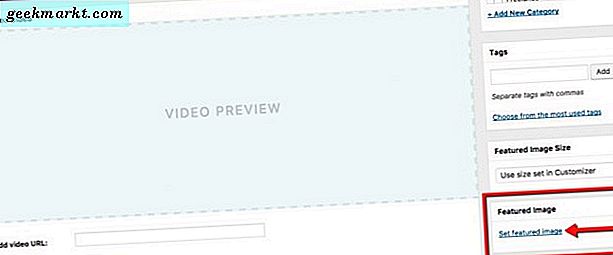
คุณจะถูกนำไปที่รูปภาพเด่นที่ปรากฏขึ้นและเลือกหรือลากรูปภาพที่คุณเลือก นอกจากนี้คุณยังสามารถเลือกภาพที่คุณได้อัปโหลดไว้ในไลบรารีสื่อของคุณแล้ว 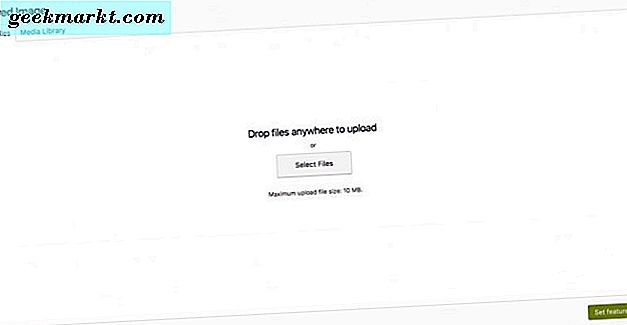
ดังนั้นเมื่อถึงตอนนี้คุณมีทักษะที่จำเป็นในการสำรวจเว็บไซต์ WordPress ของคุณจะรู้วิธีเขียนโพสต์บล็อกและเพิ่มไฟล์มีเดียลงไป นี่เป็นสองสิ่งที่สำคัญที่สุดสำหรับคุณในการเริ่มสร้างบล็อกบนแพลตฟอร์ม WordPress
ความคิดเห็น
ส่วนนี้ในบล็อก WordPress ช่วยให้คุณสามารถโต้ตอบกับผู้อ่านได้ พวกเขาสามารถแจ้งให้คุณทราบความคิดเห็นเกี่ยวกับสิ่งที่คุณได้เขียนไว้และพูดคุยผ่านทางคุณลักษณะความคิดเห็น คุณไม่จำเป็นต้องเปิดใช้งานความคิดเห็น แต่ถ้าต้องการดึงดูดกลุ่มผู้อ่านและผู้ติดตามที่มีส่วนเกี่ยวข้องกับพวกเขาเป็นแนวคิดที่ดี
การปรากฏ
เมื่อคุณเลือกธีมสำหรับรูปลักษณ์ของบล็อก WordPress คือที่ที่คุณจะปรับแต่งรูปลักษณ์ของทุกสิ่งทุกอย่าง ลักษณะที่ปรากฏเป็นอย่างดีอาจเป็นหัวข้อที่ครอบคลุมมากขึ้นในเชิงลึกในบทความอื่น ดังนั้นเราจะไม่ได้รับการดำเนินการไปที่นี่ นอกจากนี้คุณยังสามารถเพิ่มวิดเจ็ตและเมนูในแบบของคุณได้
ปลั๊กอิน
ปลั๊กอินสามารถเพิ่มฟังก์ชันการทำงานให้กับไซต์ WordPress ได้มากขึ้น คุณสามารถใช้ปลั๊กอินเพื่อติดตามสถิติของบล็อกของคุณติดตามการทำ SEO (การเพิ่มประสิทธิภาพเครื่องมือค้นหา) ของบทความของคุณและดูภาพรวมการวิเคราะห์ประสิทธิภาพของบล็อก WordPress ของคุณ
ปลั๊กอินอื่น ๆ ช่วยให้คุณสามารถเพิ่มไอคอนแชร์โซเชียลมีเดียลงในบทความในบล็อกของคุณและกำหนดค่าเครือข่ายที่ผู้อ่านสามารถแชร์เนื้อหาของคุณได้ เพิ่มแบบฟอร์มการติดต่อสำหรับผู้ติดตามบล็อกของคุณเพื่อติดต่อกับคุณ มีปลั๊กอินที่แตกต่างกันสำหรับทุกสิ่งที่คุณต้องการ คุณสามารถค้นหาเพื่อค้นหาสิ่งที่คุณต้องการเพื่อเพิ่มประสิทธิภาพเว็บไซต์ WordPress และการเข้าชมบล็อกของคุณ
ผู้ใช้
มันสวยด้วยตัวเอง ผู้ใช้คือคนที่คุณอนุญาตให้เผยแพร่โพสต์และเนื้อหาในบล็อก WordPress ของคุณ อาจเป็นเพียงคุณหรือคุณสามารถเพิ่มบุคคลอื่นที่มีสิทธิ์เผยแพร่ได้ถ้าคุณขยายบล็อกของคุณและรับนักเขียนรายใหม่ที่จะทำงานร่วมกับคุณ คุณจะมีรายชื่อผู้ใช้ทั้งหมดเพิ่มใหม่และความสามารถในการดูโปรไฟล์หรือคนอื่น ๆ ที่คุณควรเพิ่ม
เครื่องมือ
เครื่องมือ WordPress ที่คุณมีพร้อมใช้งานอยู่โดยค่าเริ่มต้นกดปุ่มนี้ซึ่งจะช่วยให้คุณสามารถดึงเนื้อหาบางส่วนจากเว็บเพื่อสร้างบทความในบล็อกที่เกี่ยวข้องกับหัวข้อดังกล่าว คว้าข้อความรูปภาพหรือวิดีโอเพื่อใช้ในบทความบล็อกที่เกี่ยวข้องกับสิ่งที่คุณเขียน
เครื่องมืออื่น ๆ ที่คุณอาจมีคือสิ่งต่างๆเช่นหมวดหมู่และตัวแปลงแท็กหรือบริการตรวจสอบเว็บไซต์ขึ้นอยู่กับว่าคุณมีเว็บไซต์ WordPress ของคุณตั้งอย่างไรสำหรับความต้องการในการเขียนบล็อกของคุณ
การตั้งค่า
หน้าการตั้งค่าคือตำแหน่งที่คุณมีข้อมูลทั่วไปเกี่ยวกับเว็บไซต์ WordPress ของคุณ ชื่อเว็บไซต์ของคุณบรรทัดแท็กของคุณเพื่อเติมเต็มชื่อของคุณและให้ความหมายที่สามารถดำเนินการได้สำหรับไซต์ของคุณโดยรวม นอกจากนี้ยังจะแสดงที่อยู่และที่อยู่เว็บไซต์ของ WordPress ด้วย นั่นคือ URL เช่น http://techjunkie.com เป็นต้น
คุณจะเห็นที่อยู่อีเมลของคุณ นี่คือที่ที่คุณจะได้รับการแจ้งเตือนจากผู้ดูแลระบบ ข้อมูลนี้อาจรวมถึงการแจ้งให้ทราบเมื่อผู้ใช้รายใหม่เข้าร่วมไซต์ของคุณหรือแสดงความคิดเห็น นอกจากนี้ยังช่วยให้คุณสามารถตั้งเวลาวันที่เมื่อคุณต้องการให้สัปดาห์เริ่มต้นและความชอบภาษาของคุณ
ห่อ
การเขียนบล็อกใน WordPress เป็นเรื่องง่ายมากเมื่อคุณได้รับการแขวนของการค้นหาวิธีการของรอบแพลตฟอร์ม ดูเหมือนว่าจะล้นหลามถ้าคุณยังใหม่กับบล็อกเกอร์ แต่หวังว่าเราจะทำให้มันชัดเจนและไม่ค่อยน่ากลัวสำหรับคุณ
เพียงแค่คุณได้รับเว็บไซต์ WordPress ของคุณและทำงานแล้วคุณสามารถเริ่มต้นเขียนเนื้อหาของหัวใจของคุณเกือบจะทันที คุณจะได้เรียนรู้ความละเอียดของการปรับแต่งบล็อกเพื่อเป็นตัวแทนสิ่งที่คุณต้องการเมื่อคุณดำเนินการ
สิ่งที่สำคัญที่สุดเกี่ยวกับการเขียนบล็อกด้วย WordPress คือการเรียนรู้วิธีหาหัวข้อและโพสต์ที่เกี่ยวข้องและสอดคล้องกับผู้อ่านของคุณ การเขียนของคุณดีขึ้นและมีมากขึ้นอย่างเป็นธรรมชาติมากขึ้นคุณทำมันได้
WordPress ทำมาให้ใช้งานได้ง่ายโดยส่วนใหญ่แล้วการเรียนรู้ก็ไม่ใช่เรื่องยาก ดังนั้นถ้าคุณต้องการเริ่มต้นบล็อกแล้ว WordPress เป็นหนึ่งในตัวเลือกที่ดีที่สุดที่มี ไปเลย!

![สตรีมวิดีโอจากคอมพิวเตอร์ไปยัง Android [Video] ได้อย่างง่ายดาย](http://geekmarkt.com/img/100059/easily-stream-videos-from-computer-to-android-video-100059.png)